Најбржи начин је да поново покренете рачунар
- Да бисте безбедно изашли из безбедног режима у оперативном систему Виндовс 10, можете да користите командну линију, подешавања, алатку за конфигурацију система или контролну таблу.
- Такође можете притиснути Ф8 током покретања или притиснути Схифт и кликнути на опцију Рестарт да бисте изашли из безбедног режима.
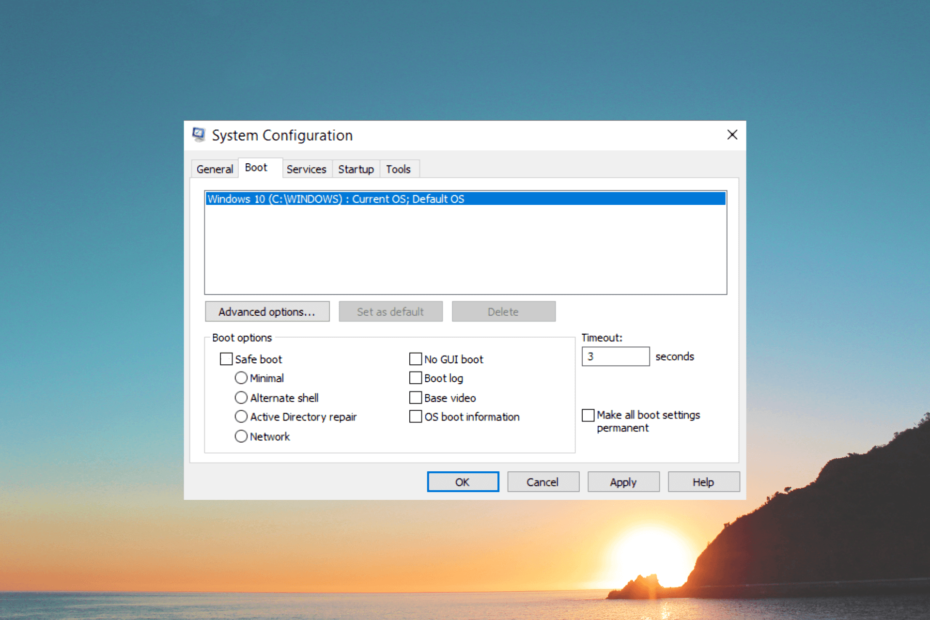
ИксИНСТАЛИРАЈТЕ КЛИКОМ НА ДАТОТЕКУ ЗА ПРЕУЗИМАЊЕ
- Преузмите Фортецт и инсталирајте га на вашем рачунару.
- Покрените процес скенирања алата да потражите оштећене датотеке које су извор вашег проблема.
- Кликните десним тастером миша на Започните поправку како би алат могао да покрене алгоритам фиксирања.
- Фортецт је преузео 0 читаоци овог месеца.
Заглављени у безбедном режиму на свом Виндовс 10 рачунару и тражите излаз? Не брините; овај водич може помоћи!
Провешћемо вас кроз различите методе са упутствима корак по корак да безбедно изађете из безбедног режима и вратите свој Виндовс 10 рачунар на нормално функционисање.
Како могу безбедно да изађем из безбедног режима на Виндовс 10?
Пре него што се упустите у напредне кораке за решавање проблема, требало би да размислите о обављању следећих провера:
- Покушајте да поново покренете рачунар; понекад ово може да учита ваш рачунар у нормалном режиму
- Направите резервну копију важних података.
Стручни савет:
СПОНЗОРИСАНИ
Неке проблеме са рачунаром је тешко решити, посебно када су у питању недостајуће или оштећене системске датотеке и спремишта вашег Виндовс-а.
Обавезно користите наменски алат, као што је Фортецт, који ће скенирати и заменити ваше покварене датотеке њиховим свежим верзијама из свог спремишта.
Када завршите, пређите на доле наведена решења.
- Притисните Виндовс + Р да отворите Трцати конзола.
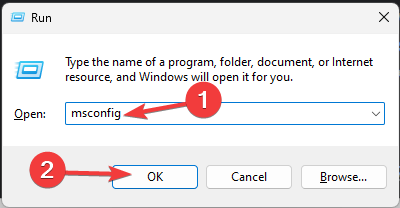
- Тип мсцонфиг и кликните У реду да отворите Конфигурација система прозор.
- Идите до Боот картицу, лоцирајте Опције покретања, и уклоните квачицу поред Сафе Боот.
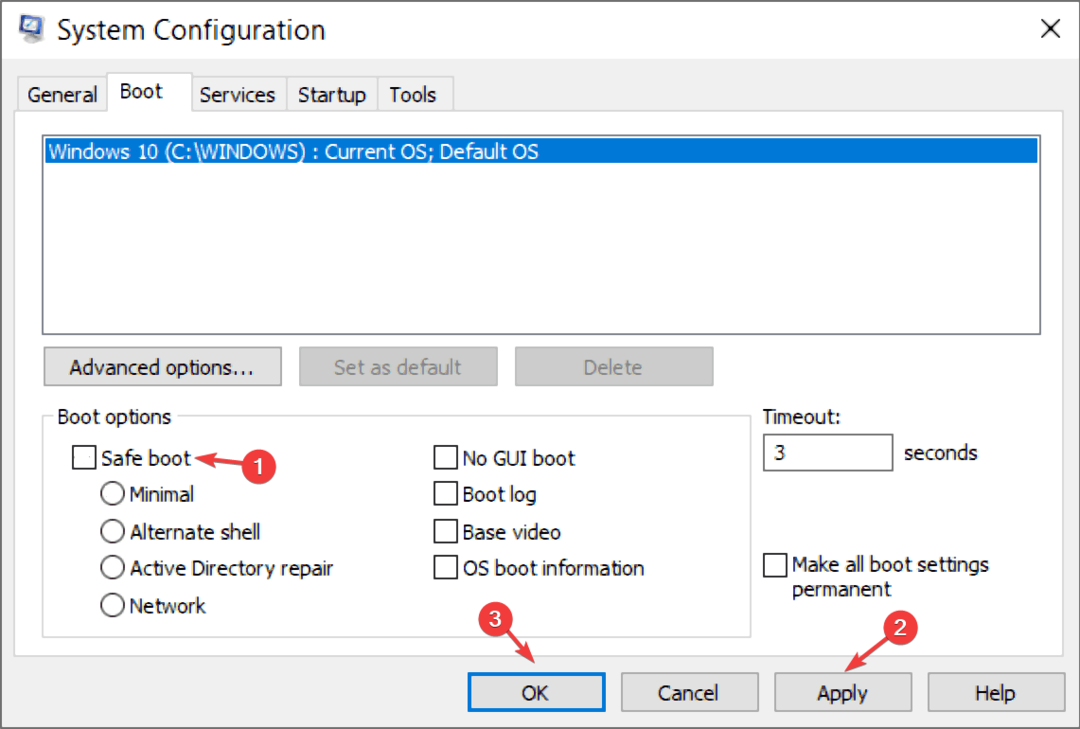
- Кликните Применити, онда У реду.
- Изаберите Поново покренути да бисте нормално покренули рачунар.
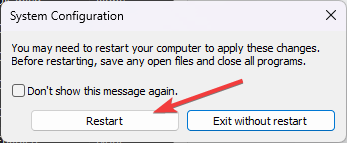
2. Користите комбинацију тастера
- притисните Виндовс тастер за отварање Почетак мени и кликните на Снага дугме.
- Док држите Смена тастер на тастатури, кликните на Поново покренути. Ово ће покренути поновно покретање вашег рачунара у Напредне опције покретања мени.
- Ваш рачунар ће се покренути у Изабери опцију екран и изаберите Решавање проблема.

- У Решавање проблема мени, изаберите Напредне опције.

- Изаберите Подешавања покретања од Напредне опције мени.

- Кликните на Поново покренути дугме да поново покренете рачунар.
- Након поновног покретања, видећете листу опција за покретање. Притисните нумерички тастер који одговара Покрените Виндовс Нормално илиНапусти безбедни режим да се покрене у нормалном режиму.
- Ако не можете да пронађете ову опцију, притисните Ф10 да бисте добили више опција.
3. Користите командну линију
- притисните Виндовс кључ, тип цмд, и кликните Покрени као администратор.
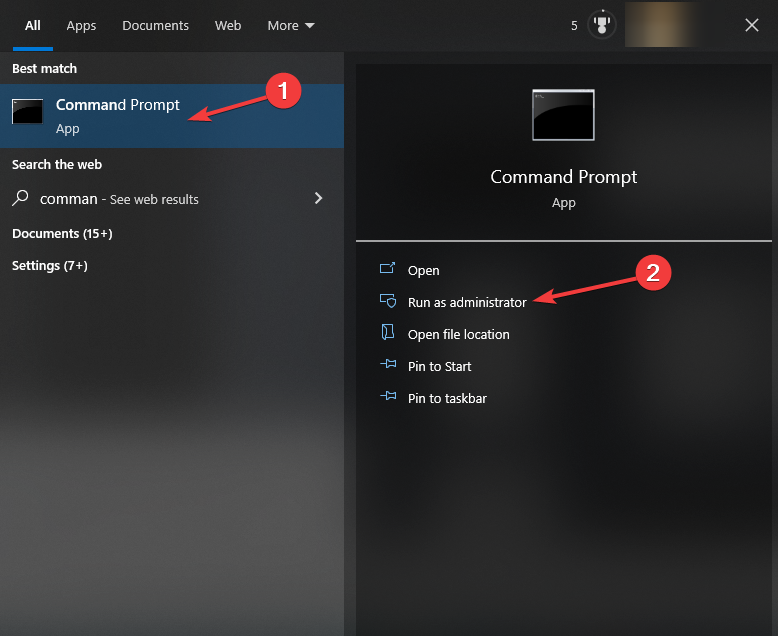
- Копирајте и налепите следећу команду да безбедно изађете из безбедног режима и притиснете Ентер:
бцдедит /делетевалуе {цуррент} сафебоот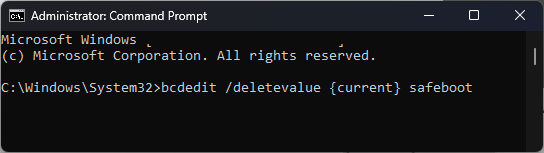
- Када се команда успешно изврши, затворите Командна линија прозор.
- Сада поново покрените рачунар и требало би да се покрене у нормалном режиму уместо у безбедном режиму.
- Направите календар у Гоогле табелама у само 3 једноставна корака
- Шта је Мссецсвц.еке и како га избрисати
- 3 најједноставнија начина да се повежете на Ви-Фи без лозинке
- КСЛС вс КСЛСКС: Разлике и 3 начина да их претворите
4. Користите апликацију Подешавања
- Притисните Виндовс + И да отворите Подешавања апликација.
- Кликните на Ажурирање и безбедност.
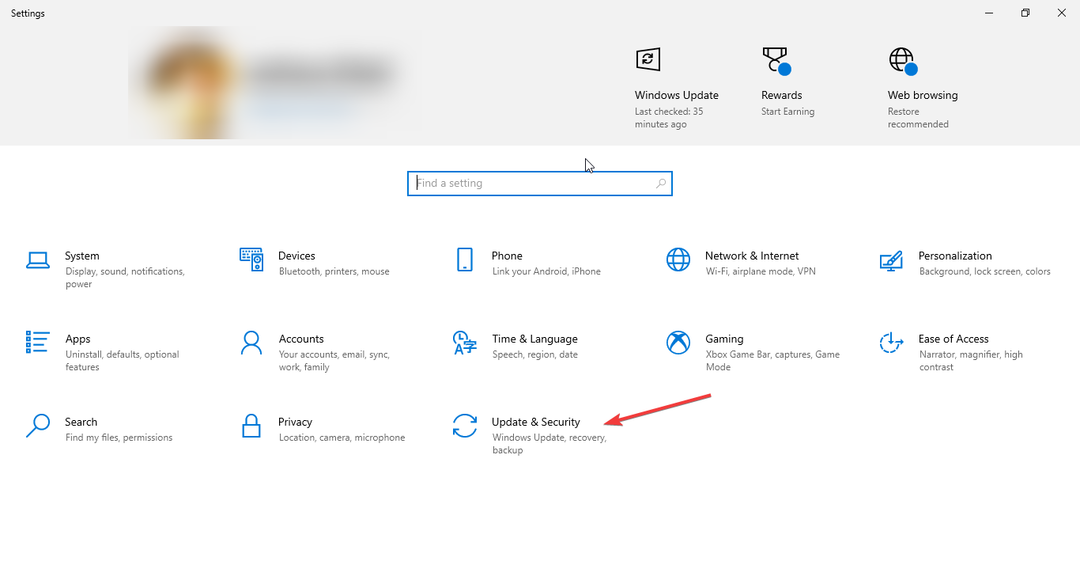
- У левом окну изаберите Опоравак.
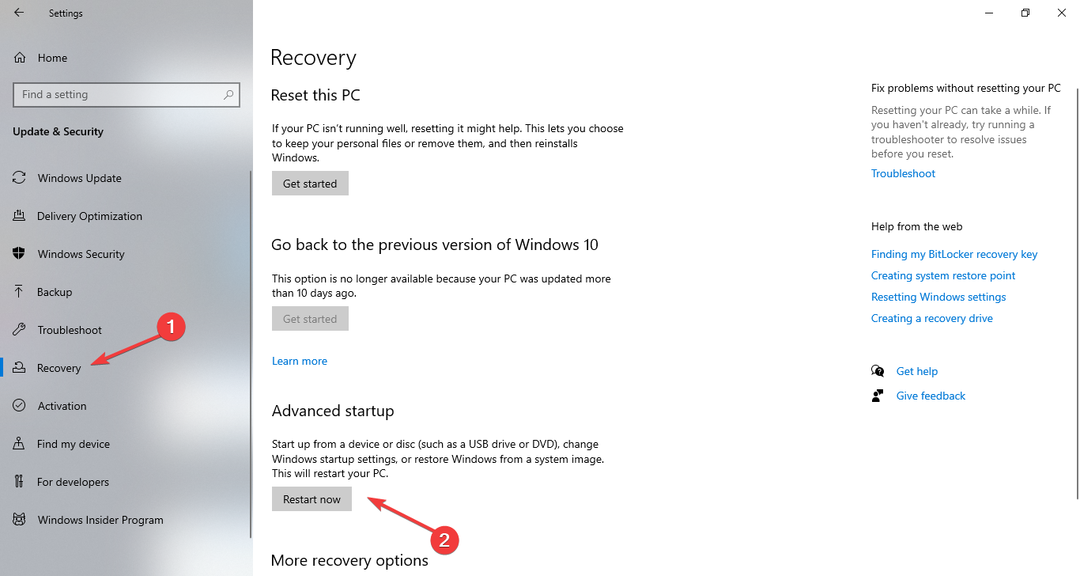
- Под Напредно покретање одељак, кликните на Рестарт сада дугме. Ово ће поново покренути рачунар у Напредне опције покретања мени.
- Ваш рачунар ће се покренути у Изабери опцију екран и изаберите Решавање проблема.

- У Решавање проблема мени, изаберите Напредне опције.

- Изаберите Подешавања покретања од Напредне опције мени.

- Кликните на Поново покренути дугме да поново покренете рачунар.
- Када се рачунар покрене, видећете листу опција за покретање. Притисните нумерички тастер који одговара Изађи из безбедног режима и ваш рачунар ће се сада поново покренути у нормалном режиму.
5. Користите одређени кључ током покретања
- Ако га ваш систем и даље подржава, можете покушати да притиснете Ф8 тастер више пута током покретања све док не Напредне опције покретања појави се мени.
- Ваш рачунар ће се покренути у Изабери опцију екран и изаберите Решавање проблема.

- У Решавање проблема мени, изаберите Напредне опције.

- Изаберите Подешавања покретања од Напредне опције мени.

- Кликните на Поново покренути дугме да поново покренете рачунар.
- Када се рачунар покрене, видећете листу опција за покретање. Притисните нумерички тастер који одговара Напусти безбедни режим, и ваш рачунар ће се сада поново покренути у нормалном режиму.
6. Користите Виндовс окружење за опоравак
- Поново покрените рачунар. Док се поново покреће, притисните и држите Снага дугме док се рачунар не искључи.
- Поново притисните дугме за напајање да бисте укључили рачунар.
- Чим се појави логотип произвођача, поново притисните и држите дугме за напајање да бисте натерали рачунар да се искључи. Поновите кораке 2 и 3 још два пута.
- Приликом трећег поновног покретања, Виндовс ће ући у Виндовс окружење за опоравак (ВинРЕ).
- У ВинРЕ, изаберите Решавање проблема.

- На следећој страници изаберите Напредне опције.

- Изаберите Стартуп Сеттингс из Напредне опције мени.

- Кликните Поново покренути.
- Након поновног покретања, видећете листу опција за покретање. Притисните нумерички тастер који одговара Онемогућите безбедан режим да се покрене у нормалном режиму.
Дакле, ово су методе за безбедан излазак из безбедног режима у оперативном систему Виндовс 10 и поновно укључивање рачунара у нормалном режиму.
Ако се суочавате са другим проблемима као Безбедни режим не ради на вашем Виндовс рачунару, препоручујемо вам да погледате овај водич да бисте пронашли брза решења.
Слободно нам дајте све информације, савете и своје искуство са темом у одељку за коментаре испод.
И даље имате проблема?
СПОНЗОРИСАНИ
Ако горњи предлози нису решили ваш проблем, ваш рачунар може имати озбиљније проблеме са Виндовс-ом. Предлажемо да изаберете решење све у једном, као што је Фортецт да ефикасно решите проблеме. Након инсталације, само кликните на Прикажи и поправи дугме, а затим притисните Започните поправку.


